La padronanza degli strumenti fondamentali di Adobe Illustrator è essenziale per il tuo lavoro. In questa sezione ci concentreremo su due strumenti fondamentali: la Mano e la Lente. Questi strumenti ti aiutano a controllare la visualizzazione della tua area di lavoro e a navigare in modo più efficiente. Imparerai non solo come utilizzare questi strumenti, ma anche alcuni consigli e trucchi importanti che possono migliorare notevolmente il tuo flusso di lavoro.
Principali osservazioni
- Lo strumento Mano ti consente di spostare l'area di lavoro.
- Con la Lente puoi ingrandire o ridurre la visualizzazione.
- Puoi anche utilizzare altri strumenti e accedere rapidamente a queste funzioni.
- Le combinazioni di tasti facilitano l'uso della Mano e della Lente.
Guida passo passo
Lo strumento Mano e Lente in Illustrator consentono una navigazione semplice nei tuoi design e progetti. Qui scoprirai come utilizzare efficacemente questi strumenti.
Per attivare lo strumento Mano, c'è un modo semplice. Puoi selezionarlo per spostare l'area di lavoro come necessario. Facendo doppio clic sullo strumento Mano, la visualizzazione si adatta automaticamente alle dimensioni della finestra. Questo rapido adattamento può aiutarti a comprendere meglio la vista complessiva del tuo design.
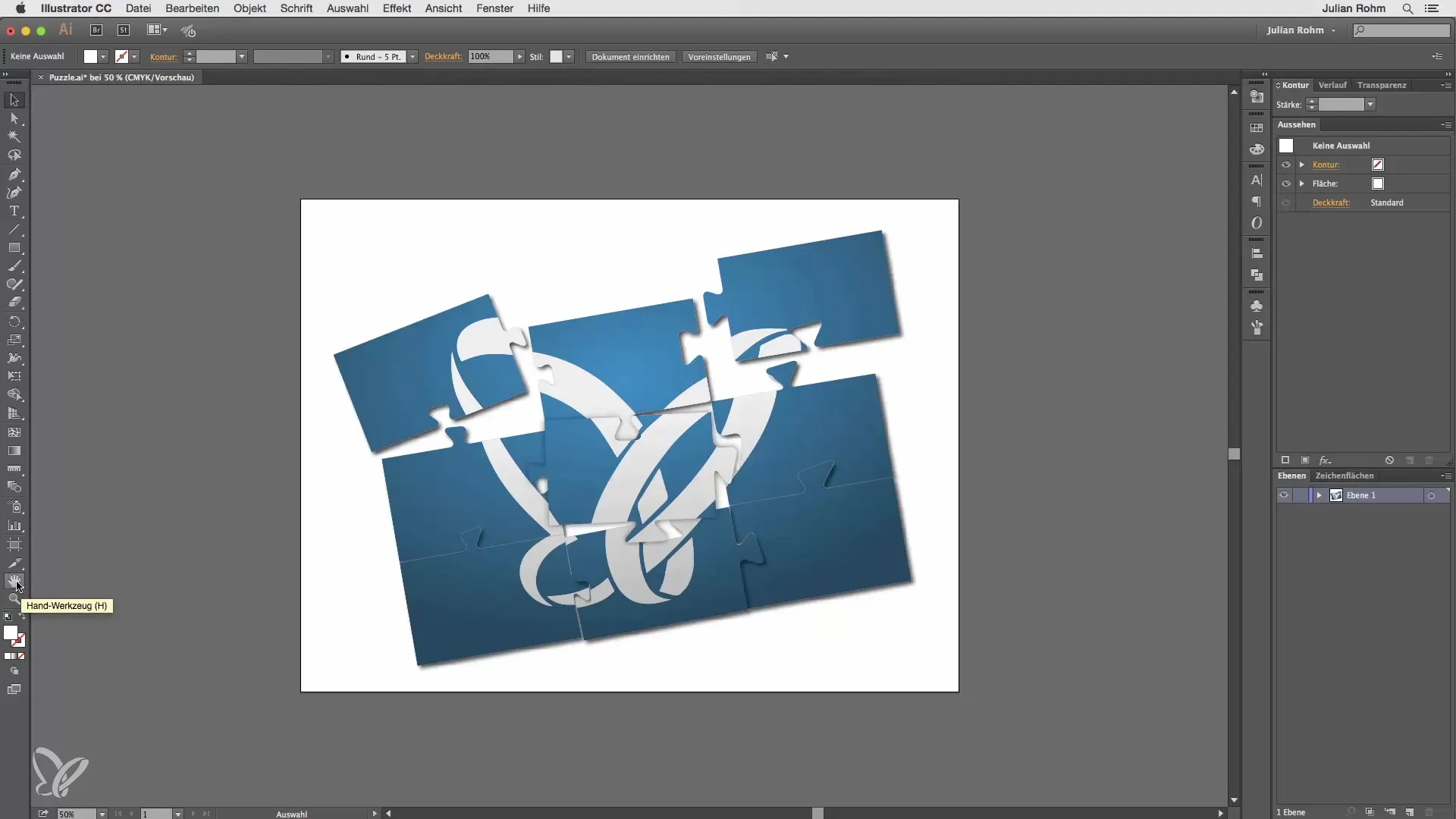
Un altro strumento importante è la Lente. Facendo doppio clic sullo strumento Lente, ottieni sempre la visualizzazione al 100% della tua area di lavoro. Questo è utile per controllare i dettagli nel tuo design. Hai anche la possibilità di cliccare nel tuo progetto per avvicinarti manualmente. Tenendo premuto il tasto Alt, la Lente si trasforma in una lente negativa, e puoi ridurre nuovamente la visualizzazione.
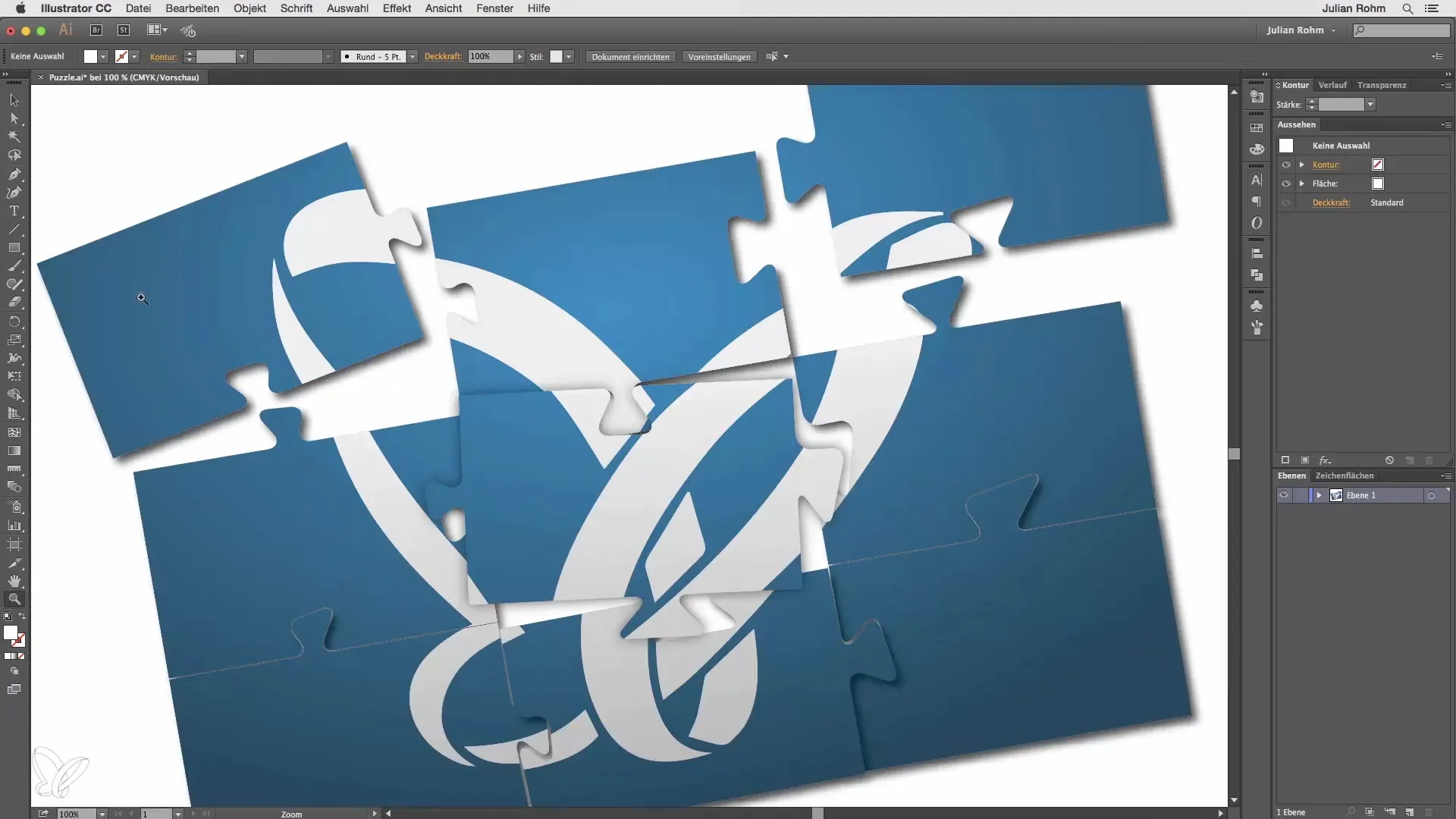
La funzione dello strumento Mano è anche molto versatile. Puoi usarla per spostare la tua area di lavoro senza dover continuamente passare da uno strumento all'altro. Se hai selezionato un altro strumento, come lo strumento Rettangolo, puoi tenere premuto il tasto Spazio per attivare temporaneamente lo strumento Mano. Questo rende molto più facile spostare l'area di lavoro.
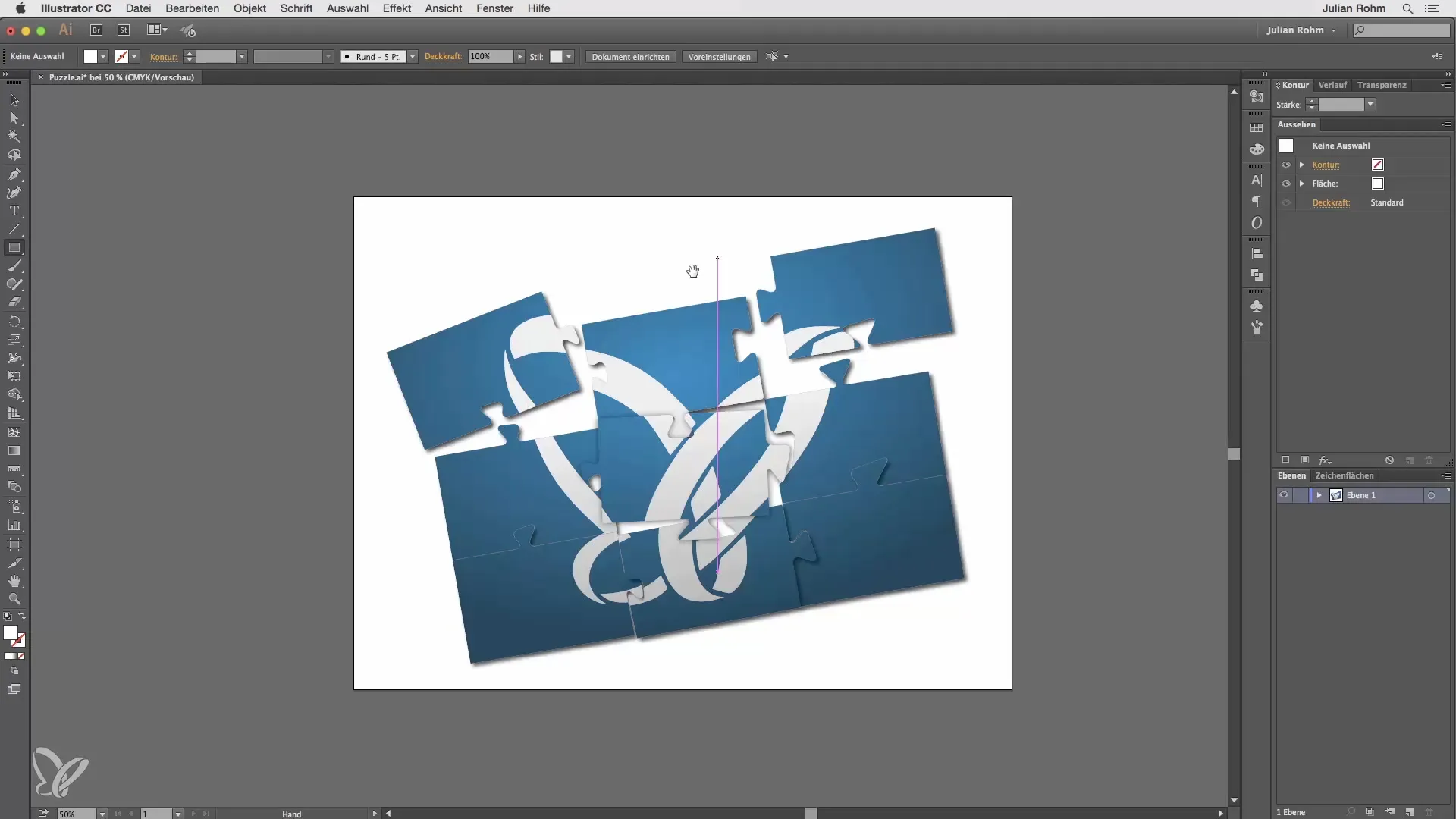
Se hai bisogno dello strumento Lente mentre usi un altro strumento, puoi anche premere il tasto Spazio insieme al tasto Command. In questo modo hai accesso alla Lente. Per ingrandire la visualizzazione nella direzione opposta, combini il tasto Spazio con i tasti Command e Alt. Questa combinazione ti consente di passare rapidamente tra le visualizzazioni senza perdere tempo.
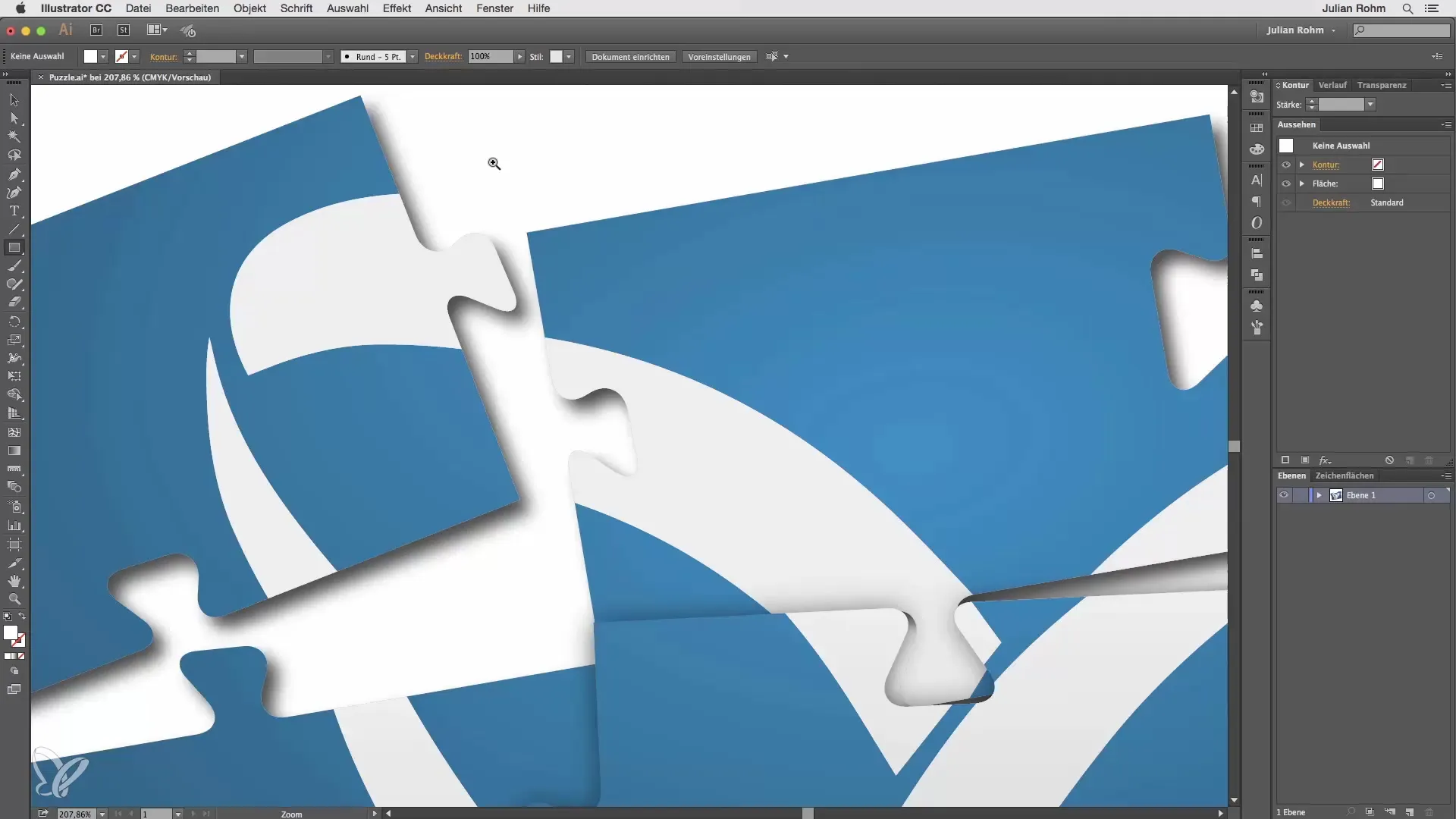
Per adattare tutta l'area di lavoro alla tua finestra, puoi utilizzare la combinazione Command + 0. Questo inserirà l'intero design nell'area visibile della tua finestra, il che è utile per mantenere una visione d'insieme su progetti più grandi.
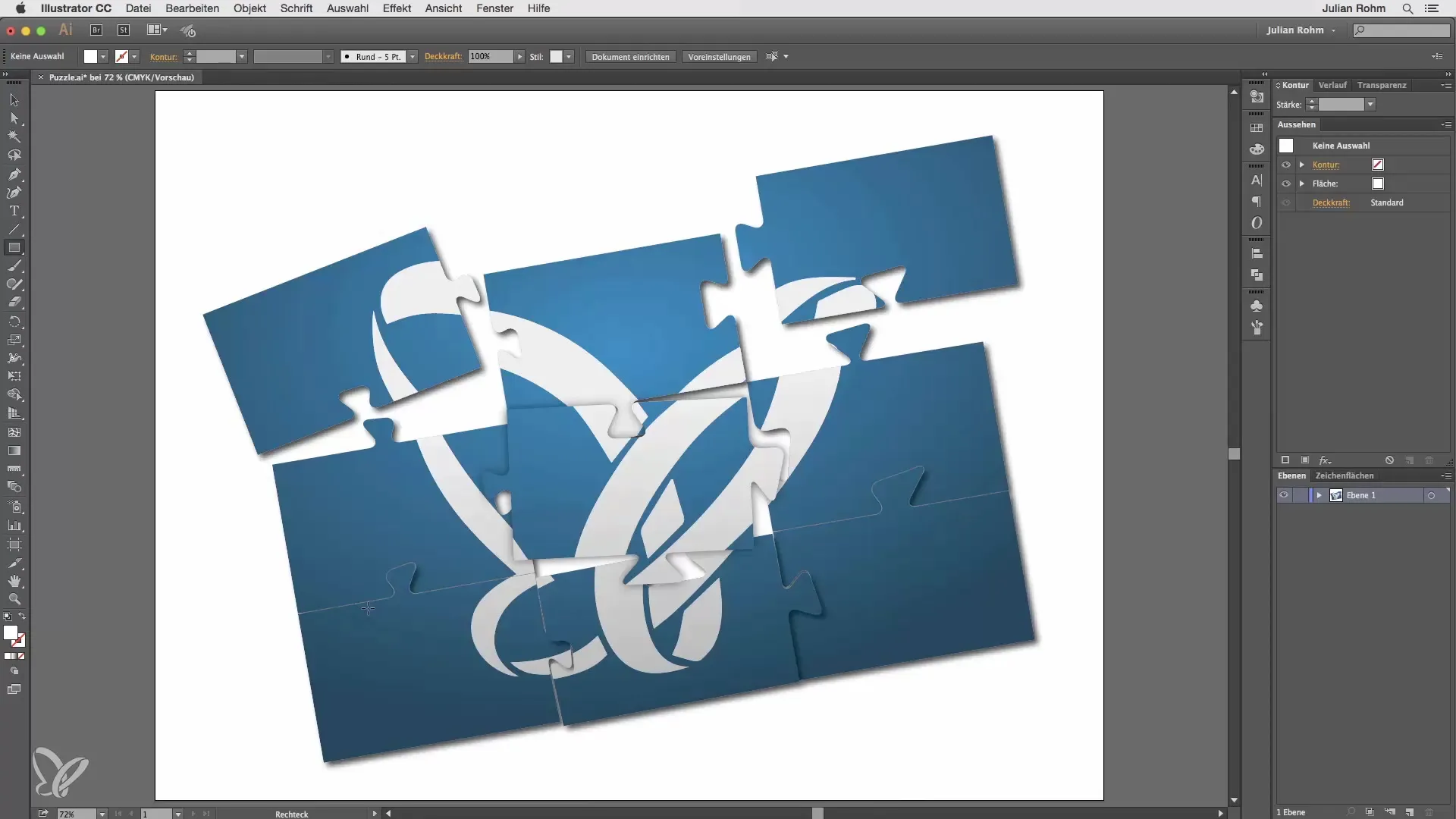
Se desideri passare ulteriormente alla visualizzazione al 100%, la combinazione Command + 1 è anch'essa utile. In questo modo avrai una chiara idea di come gli elementi del tuo design si presenteranno effettivamente prima di iniziare a esportare o stampare.
Se non riesci a ricordare la combinazione di tasti per la Lente, consolati, c'è un'alternativa. Puoi semplicemente premere Command + Più per ingrandire la visualizzazione, oppure Command + Meno per ridurre la visualizzazione. Questi metodi sono semplici ed efficienti per migliorare la tua navigazione in Illustrator.
Riepilogo
In questo tutorial hai appreso le funzioni di base dello strumento Mano e Lente in Adobe Illustrator. Queste funzioni rendono più semplice lavorare in modo efficiente e migliorare la navigabilità nei tuoi design. Applicando le combinazioni di tasti descritte, puoi aumentare la tua efficienza e mantenere il controllo sulla tua area di lavoro.
Domande frequenti
Come attivi lo strumento Mano?Lo strumento Mano può essere attivato semplicemente cliccando sull'icona o premendo il tasto Spazio mentre è selezionato un altro strumento.
Come funziona la Lente in Illustrator?Con un doppio clic sulla Lente puoi accedere alla visualizzazione al 100%. Con il tasto Alt puoi anche ridurre la visualizzazione.
Ci sono combinazioni di tasti per gli strumenti Mano e Lente?Sì, con il tasto Spazio puoi attivare temporaneamente lo strumento Mano mentre usi un altro strumento. La Lente può essere controllata con il tasto Command e il tasto Spazio o con Command + Più/Meno.
Come si adatta l'area di lavoro alla finestra?Con la combinazione di tasti Command + 0 l'area di lavoro si adatta perfettamente alla finestra, permettendoti di avere tutto sotto controllo.


